Hinweis
Für den Zugriff auf diese Seite ist eine Autorisierung erforderlich. Sie können versuchen, sich anzumelden oder das Verzeichnis zu wechseln.
Für den Zugriff auf diese Seite ist eine Autorisierung erforderlich. Sie können versuchen, das Verzeichnis zu wechseln.
Arbeitsbereiche sind Orte für die Zusammenarbeit mit Kollegen, um Sammlungen von Dashboards, Berichten, semantischen Modellen und paginierten Berichten zu erstellen. In diesem Artikel werden Arbeitsbereiche, das Verwalten des Zugriffs auf diese Arbeitsbereiche und die Verwendung der Arbeitsbereiche zum Erstellen und Verteilen von Apps beschrieben.
Informationen zum Erstellen eines Arbeitsbereichs finden Sie unter "Erstellen eines Arbeitsbereichs".
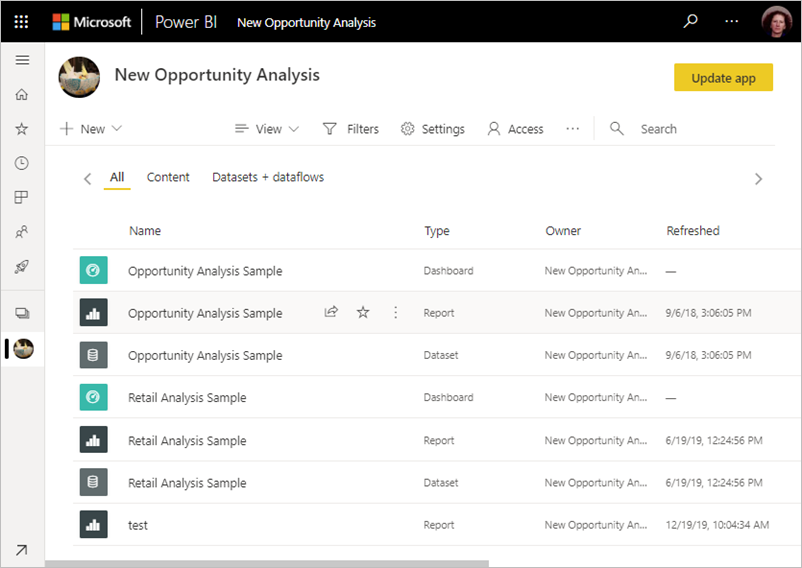
Arbeiten mit Arbeitsbereichen
Hier sind einige nützliche Tipps zum Arbeiten mit Arbeitsbereichen.
- Verwenden Sie granulare Arbeitsbereichsrollen für die flexible Berechtigungsverwaltung in den Arbeitsbereichen: Administrator, Mitglied, Mitwirkender und Viewer. Weitere Informationen zu Arbeitsbereichsrollen finden Sie in diesem Artikel.
- Kontaktliste: Geben Sie an, wer Benachrichtigungen zu Arbeitsbereichsaktivitäten erhält. Weitere Informationen zu Arbeitsbereichskontaktlisten finden Sie in diesem Artikel.
- Erstellen von Vorlagen-Apps: Sie können Vorlagen-Apps in Arbeitsbereichen erstellen. Vorlagen-Apps sind Apps, die Sie an Kunden außerhalb Ihrer Organisation verteilen können. Diese Kunden können dann mit Ihrer Vorlagen-App eine Verbindung mit ihren eigenen Daten herstellen. Lesen Sie den Artikel zu Vorlagen-Apps.
- Freigeben von semantischen Modellen: Sie können semantische Modelle zwischen Arbeitsbereichen freigeben. Weitere Informationen zu freigegebenen Semantikmodellen.
In diesem Artikel werden diese Features ausführlicher erläutert.
Arbeitsbereichskontaktliste
Mit dem Feature " Kontaktliste " können Sie angeben, welche Benutzer Benachrichtigungen zu Problemen erhalten, die im Arbeitsbereich auftreten. Standardmäßig wird jeder Benutzer oder jede Gruppe, die als Arbeitsbereichsadministrator im Arbeitsbereich angegeben ist, benachrichtigt. Sie können dieser Liste hinzufügen. Benutzer oder Gruppen in der Kontaktliste werden auch auf der Benutzeroberfläche der Arbeitsbereiche aufgelistet, sodass Endbenutzer des Arbeitsbereichs wissen, wen sie kontaktieren sollen.
Erfahren Sie , wie Sie die Arbeitsbereichskontaktliste erstellen.
Microsoft 365 und OneDrive
Power BI erstellt im Hintergrund keine Microsoft 365-Gruppe, wenn Sie einen Arbeitsbereich erstellen. Die gesamte Arbeitsbereichsverwaltung befindet sich in Power BI. Dennoch ist es möglicherweise hilfreich, ein OneDrive dem Arbeitsbereich zugeordnet zu haben.
Sie können den Benutzerzugriff auf Inhalte über Microsoft 365-Gruppen verwalten, wenn Sie möchten. Sie fügen eine Microsoft 365-Gruppe in der Arbeitsbereichzugriffsliste hinzu.
Power BI synchronisiert nicht zwischen Microsoft 365-Gruppenmitgliedschaft und Berechtigungen für Benutzer oder Gruppen mit Zugriff auf den Arbeitsbereich. Sie können sie synchronisieren: Verwalten des Arbeitsbereichzugriffs über dieselbe Microsoft 365-Gruppe, deren Dateispeicher Sie in dieser Einstellung konfigurieren.
Sie können Power BI-Inhalte auch in OneDrive für Arbeit oder Schule speichern. Mit dem OneDrive-Feature "Arbeitsbereich" in Arbeitsbereichen können Sie eine Microsoft 365-Gruppe konfigurieren, deren SharePoint-Dokumentbibliotheksdateispeicher für Arbeitsbereichsbenutzer verfügbar ist. Sie erstellen die Gruppe außerhalb von Power BI.
Erfahren Sie , wie Sie den Arbeitsbereich OneDrive festlegen.
Hinweis
Power BI listet alle Microsoft 365-Gruppen auf, deren Mitglied Sie in der Arbeitsbereichsliste sind.
Rollen und Lizenzen
Mithilfe von Rollen können Sie verwalten, wer in Arbeitsbereichen was tun kann, damit Teammitglieder zusammenarbeiten können. Um zugriff auf einen Arbeitsbereich zu gewähren, weisen Sie diese Benutzergruppen oder Einzelpersonen einer der Arbeitsbereichsrollen zu: Administrator, Mitglied, Mitwirkender oder Viewer.
- Durchsetzung von Lizenzbestimmungen: Das Veröffentlichen von Berichten in einem Arbeitsbereich erzwingt die Einhaltung bestehender Lizenzierungsregeln. Benutzer, die an Arbeitsbereichen zusammenarbeiten oder Inhalte im Power BI-Dienst freigeben, benötigen eine Power BI Pro- oder Premium Per User-Lizenz (PPU). Benutzern ohne Pro- oder PPU-Lizenz wird der Fehler angezeigt: „Nur Benutzer mit Power BI Pro-Lizenzen können in diesem Arbeitsbereich veröffentlichen.“
- Schreibgeschützte Arbeitsbereiche: Die Rolle "Viewer" in Arbeitsbereichen bietet Benutzern schreibgeschützten Zugriff auf Inhalte innerhalb eines Arbeitsbereichs.
- Benutzer ohne Eine Pro- oder Premium Per User (PPU)-Lizenz können auf einen Arbeitsbereich zugreifen, wenn sich der Arbeitsbereich in einer Power BI Premium-Kapazität befindet, aber nur, wenn sie über die Rolle "Viewer" verfügen.
- Benutzern das Exportieren von Daten gestatten: Auch Benutzer mit der Rolle "Viewer" im Arbeitsbereich können Daten exportieren, wenn sie über die Berechtigung "Erstellen" für die semantischen Modelle in diesem Arbeitsbereich verfügen. Weitere Informationen zu Berechtigungen zum Erstellen semantischer Modelle.
- Zuweisen von Benutzergruppen zu Arbeitsbereichsrollen: Sie können diesen Rollen Active Directory-Sicherheitsgruppen, Verteilerlisten oder Microsoft 365-Gruppen hinzufügen, um die Benutzerverwaltung zu vereinfachen.
Weitere Informationen zu den verschiedenen Rollen finden Sie im Artikel "Rollen in Arbeitsbereichen ".
Verwalten und Überwachen von Arbeitsbereichen
Die Verwaltung für Arbeitsbereiche befindet sich im Power BI-Verwaltungsportal. Power BI-Administratoren entscheiden, wer in einer Organisation Arbeitsbereiche erstellen und Apps verteilen kann. Im Artikel „Arbeitsbereichseinstellungen“ finden Sie weitere Informationen über das Verwalten der Fähigkeit der Benutzer, Arbeitsbereiche zu erstellen.
Administratoren können auch den Status aller Arbeitsbereiche in ihrer Organisation sehen. Sie können Arbeitsbereiche verwalten, wiederherstellen und sogar löschen. Im Artikel „Administrator-Portal“ finden Sie weitere Informationen über das Verwalten der Arbeitsbereiche selbst.
Überwachung
Power BI überwacht die folgenden Aktivitäten für Arbeitsbereiche.
| Freundlicher Name | Vorgangsname |
|---|---|
| Power BI-Ordner erstellt | OrdnerErstellen |
| Power BI-Ordner gelöscht | Ordner löschen |
| Power BI-Ordner aktualisiert | Ordner aktualisieren |
| Power BI-Ordnerzugriff aktualisiert | Ordnerzugriff aktualisieren |
Weitere Informationen zur Power BI-Überwachung.
Überlegungen und Einschränkungen
Zu beachtende Einschränkungen:
- Die Gesamtzahl der semantischen Modelle und Berichte in einem Arbeitsbereich darf maximal tausend überschreiten.
- Power BI-Herausgeber für Excel wird nicht unterstützt.
- Bestimmte Sonderzeichen werden bei Verwendung eines XMLA-Endpunkts in Arbeitsbereichsnamen nicht unterstützt. Verwenden Sie als Problemumgehung die URL-Codierung von Sonderzeichen, z. B. verwenden Sie für einen Schrägstrich /die Zeichenfolge %2F.
- Ein Benutzer oder ein Dienstprinzipal kann Mitglied in bis zu 1.000 Arbeitsbereichen werden.
- Das semantische Modell kann geringfügige Unterschiede im Verhalten hinsichtlich des Anzeigenamens des Besitzers aufweisen, da davon ausgegangen wird, dass ein Einzelbesitzermodell für Vorgänge wie das Festlegen von Anmeldeinformationen verwendet wird.